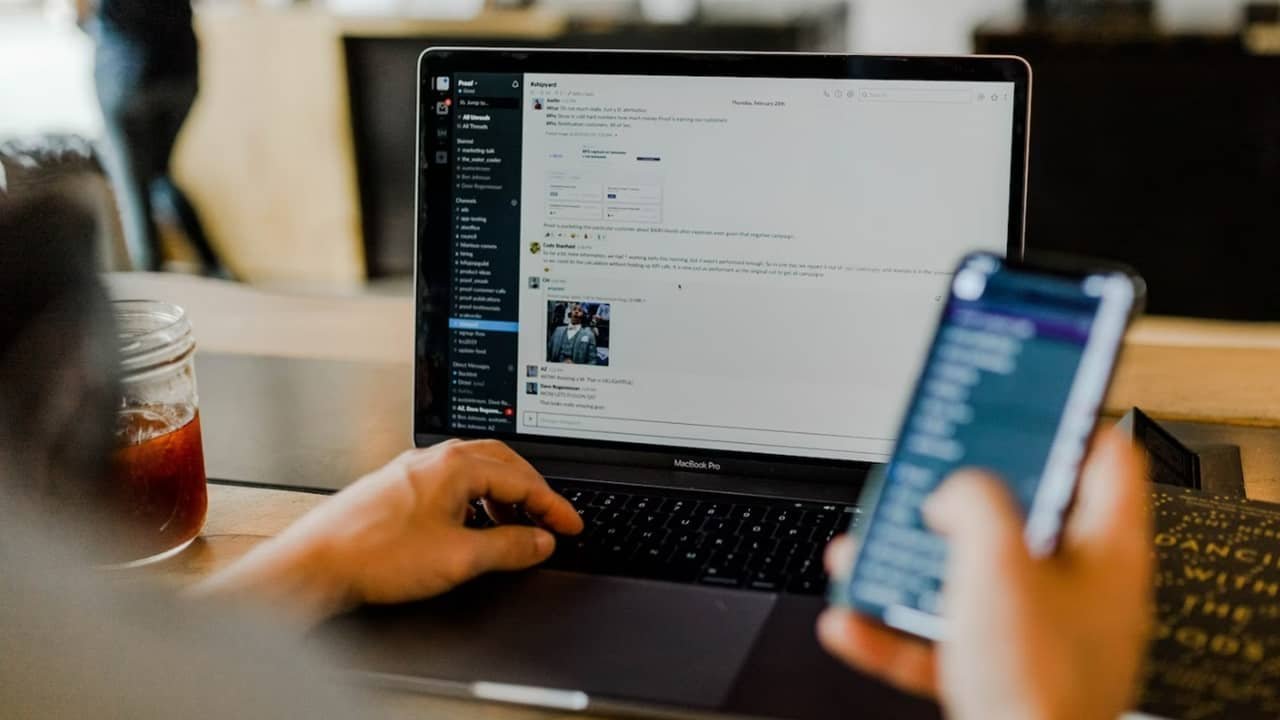Slack хорошо известен тем, что помогает вам лучше работать в команде, но знаете ли вы, что команды Slack могут помочь вам быть еще более продуктивными? Экономьте ценные клики, используя простые быстрые клавиши, чтобы делать все: от изменения статуса до отправки GIF-файлов, чтобы скрасить трудный день.
1. Установите напоминания с помощью /remind
Пытаться запомнить все, что вам нужно сделать, невозможно. Просто используйте команду /remind, чтобы установить напоминания для себя или других, включая каналы. Н
Contents
- 1 1. Установите напоминания с помощью /remind
- 2 2. Просмотр участников канала с помощью /who
- 3 3. Быстрая установка режима «Не беспокоить» с помощью /dnd
- 4 4. Изучите сочетания клавиш с помощью /shortcuts
- 5 5. Отправка сообщений с помощью /msg и /dm
- 6 6. Установите статус с помощью /status
- 7 7. Откройте канал с помощью /open
- 8 8. Свернуть и развернуть встроенные изображения и видео
- 9 9. Отправляйте GIF-файлы с помощью /giphy
- 10 10. Искать сообщения с помощью /search
- 11 Экономьте драгоценное время и клики
1. Установите напоминания с помощью /remind
кто что когда, например:/remind me "Pitch a post" "Every Friday"
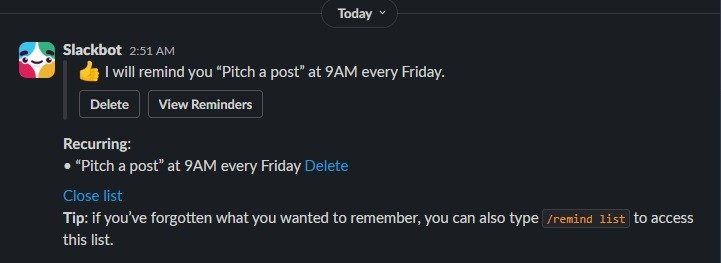
Это напоминает мне о необходимости публиковать новую публикацию каждую пятницу. При настройке раздела «Кто» используйте me для себя, @имя пользователя для другого пользователя и #канал для всего канала. Кавычки не обязательны, но если вы используете конкретные даты, время и другие числа, они помогут Slack не запутаться.
Если вы установили много напоминаний, используйте /remind list, чтобы просмотреть все текущие напоминания. Или воспользуйтесь /remind help, чтобы увидеть больше примеров напоминаний, которые вы можете установить.
2. Просмотр участников канала с помощью /who
Если вам нужно отправить личное сообщение участнику впервые или вы новичок в канале, вы можете не знать имена всех участников. Быстро просмотреть список участников канала можно с помощью /who.
Введите эту команду в канале, где вы хотите просмотреть список участников. Обратите внимание, что здесь отображается только до 100 участников. Кроме того, список виден только вам, поэтому не беспокойтесь, что другие участники увидят случайный список в ленте канала.
3. Быстрая установка режима «Не беспокоить» с помощью /dnd
Обычно вам нужно зайти в свой профиль, чтобы отключить уведомления на определенный период. Но одна из наиболее полезных команд Slack — это /dnd, позволяющая быстро включать и выключать режим «Не беспокоить». Следуйте этой команде, указав время или количество времени, например /dnd до 8 утра или /dnd на 1 час.
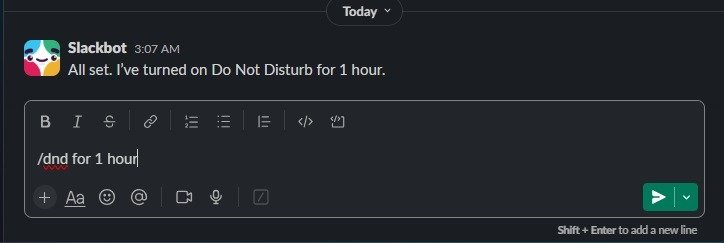
Если вы вернетесь пораньше и захотите включить уведомлени
2. Просмотр участников канала с помощью /who
p>4. Изучите сочетания клавиш с помощью /shortcuts
Использование команд Slack — это один из способов повысить продуктивность, но сочетание этого с сочетаниями клавиш помогает еще больше. К счастью, Slack упрощает доступ к этим ярлыкам с помощью команды /shortcuts. Откроется всплывающее окно с удобным списком ярлыков. Вы также можете посмотреть наш Шпаргалка по сочетаниям клавиш Slack .
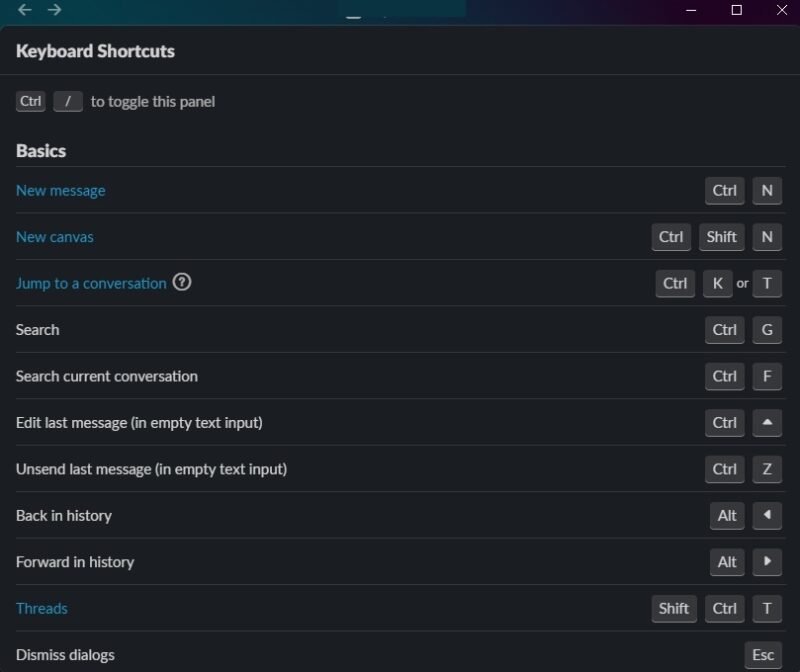
5. Отправка сообщений с помощью /msg и /dm
Если у вас длинный список каналов и участников, прокрутка в поисках
3. Быстрая установка режима «Не беспокоить» с помощью /dnd
го времени. Сэкономьте драгоценное время, просто используя команду /msg или /dm. Используйте формат /msg [@user или #channel] [message], но не используйте скобки.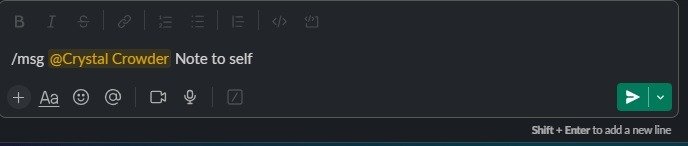
И /msg, и /dm будут отправлять прямые сообщения, но для отправки сообщений канала вам понадобится команда /msg.
Вы также можете добавить команду /me перед любым текстом, чтобы выделить его курсивом. Например, в приведенном выше примере я могу превратить Заметку для себя в Заметку для себя, используя /msg @Crystal Crowder /me Примечание для себя.
Если вам нужно запланировать отправку сообщения позже, используйте эти шаги .
6. Установите статус с помощью /status
4. Изучите сочетания клавиш с помощью /shortcuts
trong>. Забудьте о необходимости заходить в свой профиль, чтобы установить новое сообщение о статусе. Вы даже можете установить смайлик с помощью /status :emoji code: message.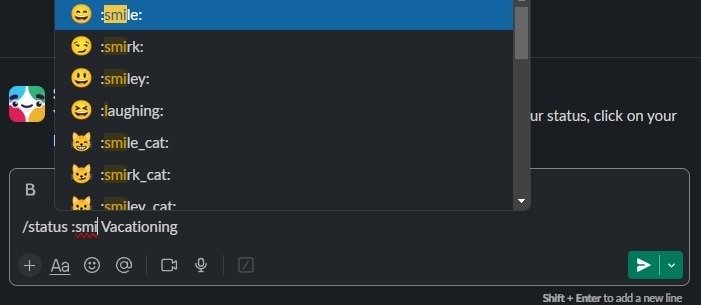
Если вы не знаете код смайла, введите первое двоеточие и начните вводить первые несколько букв имени смайлика. Вы увидите список смайлов и их кодов, которые могут совпадать. Нажмите на тот, который вы хотите, и завершите настройку своего статуса. Если вы установите один и тот же смайлик несколько раз, вы его запомните.
Кроме того, если вы просто хотите установить свой статус «активен» или «отошел», используйте /active или /away. Если вы не получаете уведомления даже при активном статусе, 5. Отправка сообщений с помощью /msg и /dmю неполадок">попробуйте эти шаги по устранению неполадок .
7. Откройте канал с помощью /open
Еще одна полезная команда Slack — /open. Это позволяет вам открыть канал из любого места, не прокручивая и не нажимая. Естественно, это наиболее полезно в рабочих пространствах с большим количеством каналов, а не в тех, где их всего несколько.
Используйте /open #channel, чтобы перейти с текущего канала или в DM, на который вы находитесь, на нужный канал.
8. Свернуть и развернуть встроенные изображения и видео
Если на канале много изображений и видео, загромождающих вашу ленту, быстро сверните их с помощью /collapse. Также можно развернуть фид, чтобы отобразить все встроенные изображения и видео, с помощью /expand.
9. Отправляйте GIF-файлы с помощью /giphy
Конечно, вы можете использовать смайлы или просто текст, но почему бы не сделать день немного ярче с помощью GIF-файлов? Одна из самых забавных команд Slack, /giphy, пожалуй, моя любимая. Просто используйте поисковый запрос /giphy. Например, я использовал /giphy смеющийся кот и получил вот этого совсем невесёлого кота.
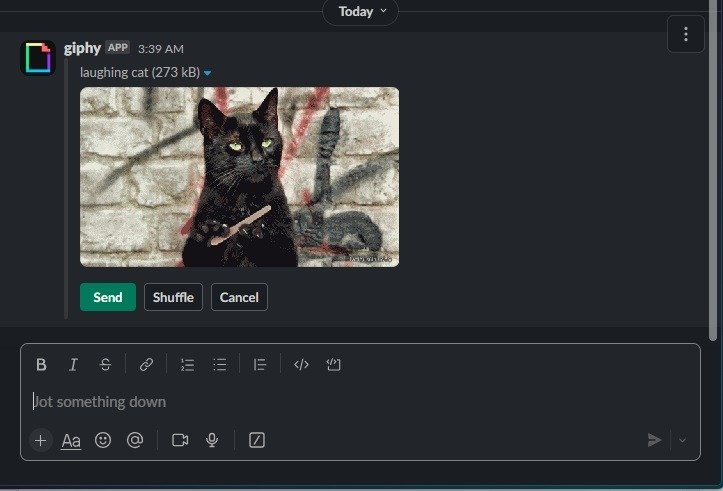
Особенно интересно то, что вы получаете случайный GIF-файл на основе вашего поискового текста. Нажмите Перемешать, чтобы продолжить поиск других вариантов, или нажмите Отправить, чтобы выбрать текущий GIF-файл.
10. Искать сообщения с помощью /search
Нужно быстро найти важное
6. Установите статус с помощью /status
того, где вы находитесь в Slack, просто введите /search с ключевыми словами, чтобы выполнить поиск соответствующих сообщений по всему Slack. Это быстрее, чем использовать панель поиска.Экономьте драгоценное время и клики
Хотя есть и другие способы сделать все вышеперечисленное, команды Slack станут быстрее и продуктивнее, если вы научитесь их использовать. Естественно, если у вас есть интегрированные приложения, у вас также будут команды Slack для конкретных приложений. Просто введите / в поле сообщения в любое время, чтобы просмотреть список доступных команд. Больше экспериментируйте в Slack и общайтесь с эти бесплатные рабочие пространства Slack .
Изображение предоставлено: Unsplash . Все скриншоты сделаны Crystal Crowder.